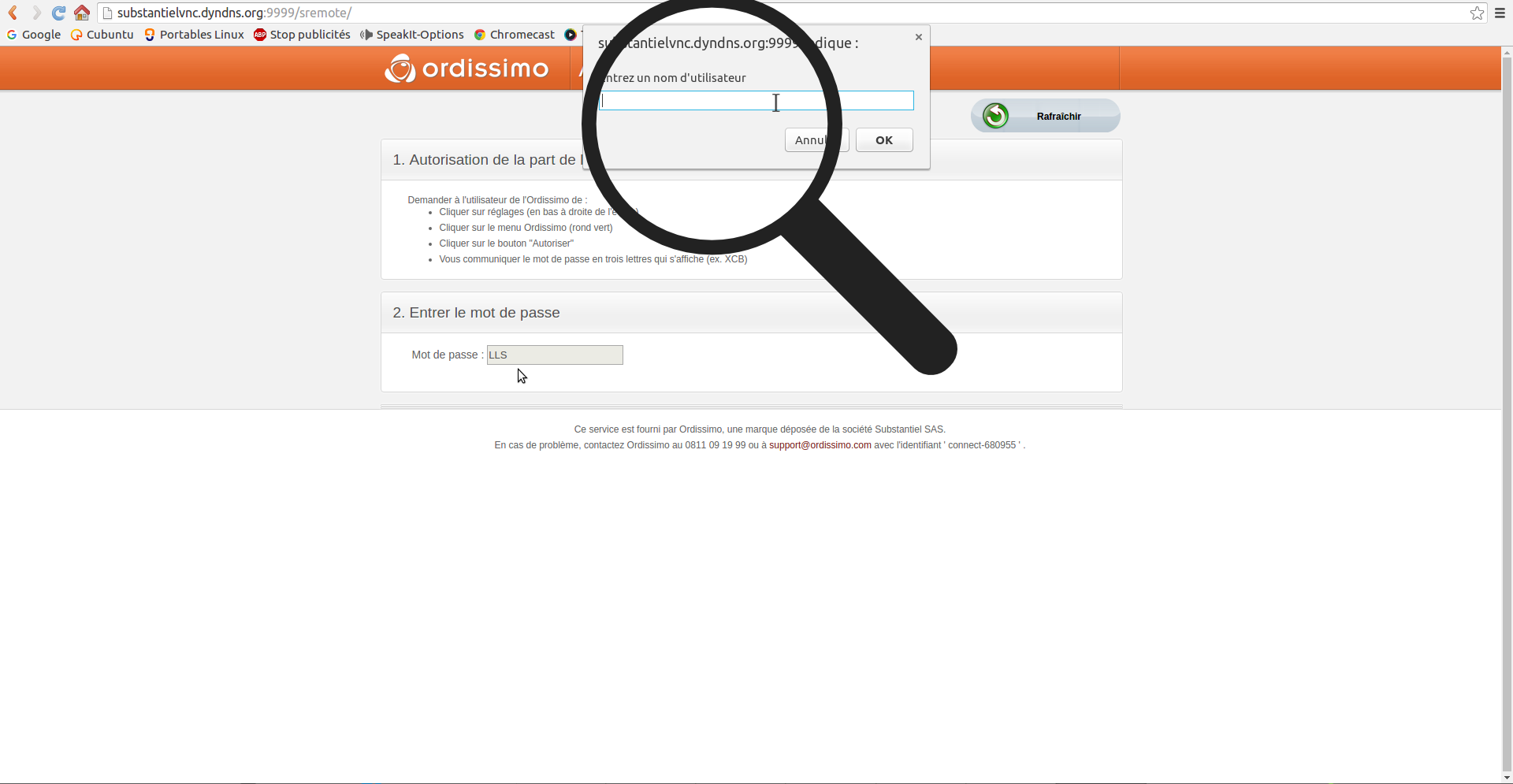Prendre le contrôle d'un Ordissimo à distance à partir d'un navigateur web sans aucun plugin (méthode noVNC) - Fiches pratiques Ordissimo
Afin de prendre le contrôle sur un Ordissimo, vous devez au préalable avoir sur votre ordinateur (Windows, Macintosh ou Ordissimo) les logiciels suivants installés :
- Un navigateur "Chrome" ou "Firefox", avec le plugin Java installé et configuré comme décrit dans cet article (cliquez ici) ;
- Ou un logiciel VNC installé sur votre ordinateur.
Avantages :
- l'affichage de l'écran "Ordissimo" n'est pas tronqué, il n'y a pas de rognage de l'écran,
- rapidité et fluidité lors du contrôle à distance,
- pas besoin d'installation spécifique, il vous suffit seulement d'avoir un navigateur récent tel que :
=> "Chrome" version 34 ou supérieure ou "Firefox" version 28 ou supérieure, et probablement avec d'autres navigateurs récents (le tout étant d'avoir le protocole WebSocket sur votre ordinateur)
A noter : cette méthode ne fonctionne pas avec "Internet Explorer" version 11 qui est la version la plus récente à ce jour.
Voici la fiche pratique qui sera utile pour l'utilisateur Ordissimo :
"Fiche pratique pour donner le contrôle sur un Ordissimo"
1Se connecter avec un navigateur récent.
Il faut d'abord se connecter avec un navigateur récent sur le site : www.ordissimo.com/connect

2Écrire le mot de passe.
J'écris le mot de passe donné par oral par l'utilisateur, puis je clique sur "Valider".
![]() Attention, à partir du moment où le mot de passe s'affiche sur l'écran de l'utilisateur, le "Formateur" a 60 secondes pour écrire le mot de passe dans cette case. Passé ce délai, le mot de passe disparaîtra de l'écran de l'Ordissimo, et il vous faudra lui en demander un nouveau.
Attention, à partir du moment où le mot de passe s'affiche sur l'écran de l'utilisateur, le "Formateur" a 60 secondes pour écrire le mot de passe dans cette case. Passé ce délai, le mot de passe disparaîtra de l'écran de l'Ordissimo, et il vous faudra lui en demander un nouveau.
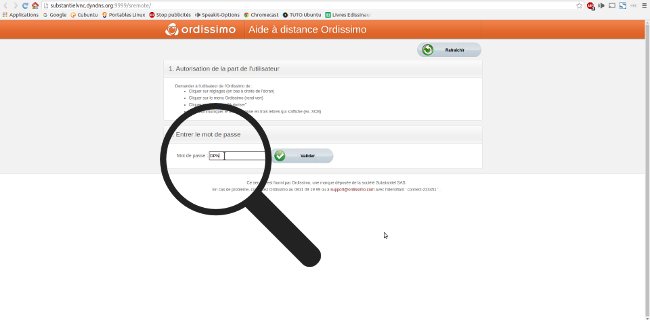
3Entrez votre nom de l'utilisateur.
a. Indiquer le nom.
A présent, j'entre le nom de l'utilisateur.
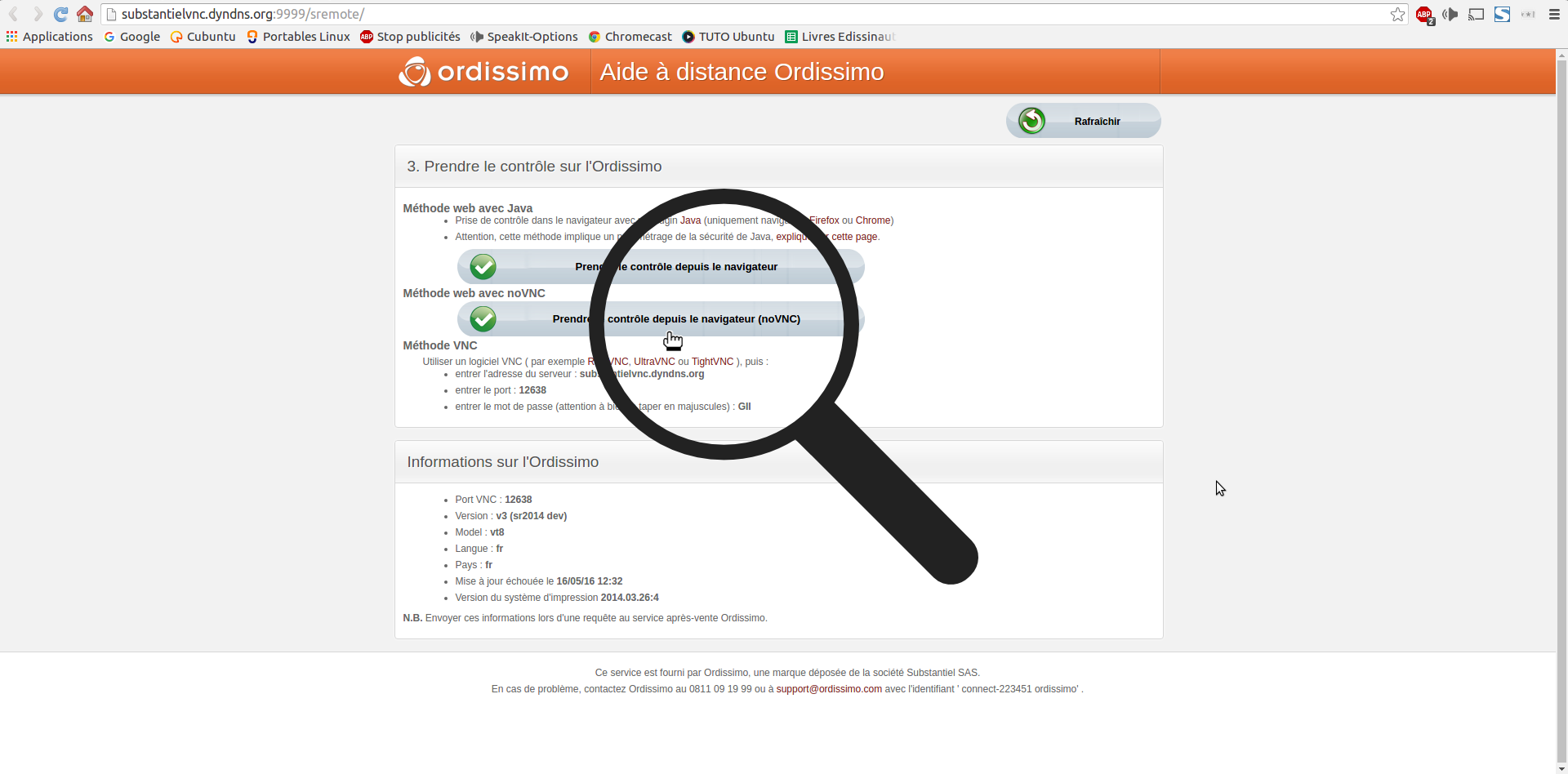
Méthode noVNC
Aucune installation n'est requise, il vous suffit juste d'avoir un navigateur récent tel que "Chrome" ou "Firefox".
Méthode VNC
Utiliser un logiciel VNC ( par exemple RealVNC, UltraVNC ou TightVNC ), puis :
- entrer l'adresse du serveur : substantielvnc.dyndns.org
- entrer le port : 10948
- entrer le mot de passe (attention à bien le taper en majuscules)
Méthode web avec Java
Vous pourrez voir l'écran de l'Ordissinaute directement dans votre navigateur. Pour cela, cliquez sur "Prendre le contrôle à distance depuis le navigateur".
Attention, cette méthode fonctionne avec les navigateurs "Chrome" et "Firefox" et vous devez également avoir configuré votre plugin "Java" tel que décrit dans cet article (cliquez-ici).
5Affichage de l'écran de l'Ordissinaute sur mon ordinateur.
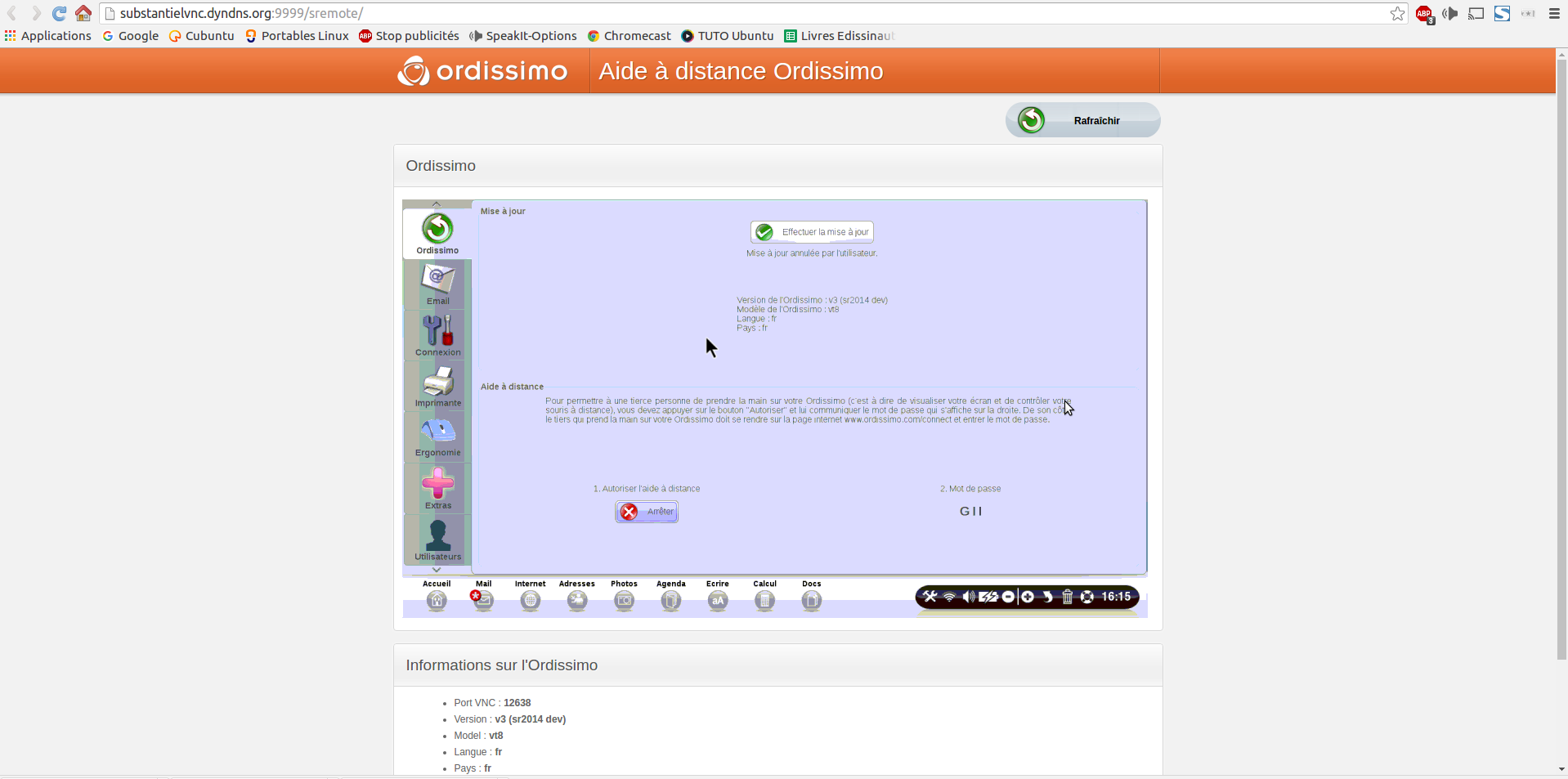
![]() Si l'écran ne s'affiche pas au bout de 20 secondes, n'hésitez pas à recommencer la procédure du début, et redemandez un nouveau mot de passe à l'utilisateur Ordissimo.
Si l'écran ne s'affiche pas au bout de 20 secondes, n'hésitez pas à recommencer la procédure du début, et redemandez un nouveau mot de passe à l'utilisateur Ordissimo.
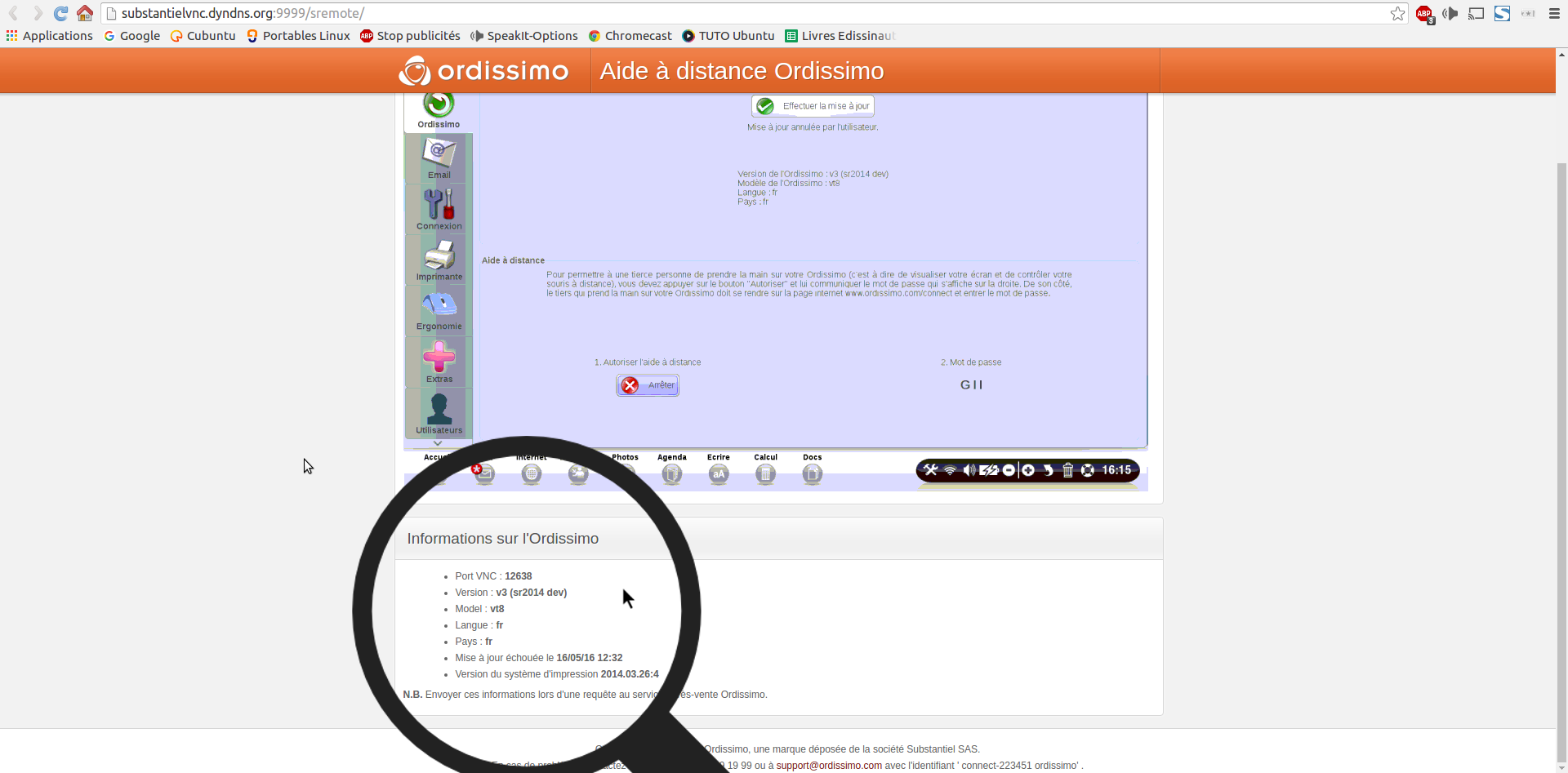
![]() Informations sur l'Ordissimo
Informations sur l'Ordissimo
Ces informations permettent de déterminer les principales informations sur l'Ordissimo utilisées ! A savoir son modèle et la date de sa dernière mise à jour. Ces informations peuvent vous être utiles pour dépanner l'utilisateur. Elles sont indispensables pour reporter un problème à un technicien Ordissimo.